安川焊接机器人编程
安川焊接机器人编程手册
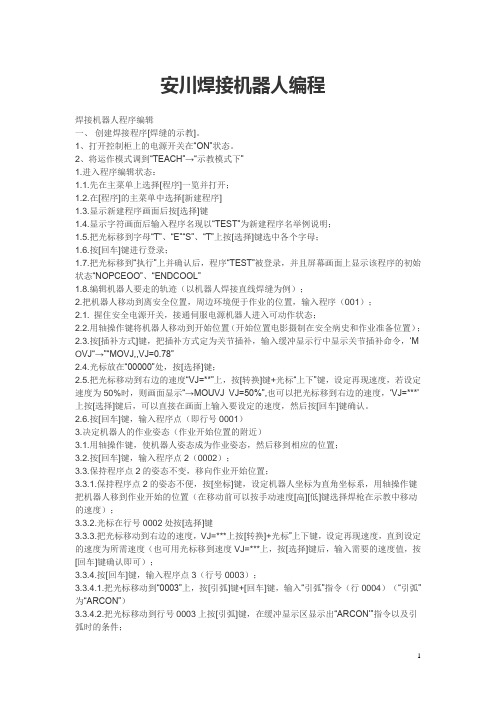
安川焊接机器人编程焊接机器人程序编辑一、创建焊接程序[焊缝的示教]。
1、打开控制柜上的电源开关在“ON”状态。
2、将运作模式调到“TEACH”→“示教模式下”1.进入程序编辑状态:1.1.先在主菜单上选择[程序]一览并打开;1.2.在[程序]的主菜单中选择[新建程序]1.3.显示新建程序画面后按[选择]键1.4.显示字符画面后输入程序名现以“TEST”为新建程序名举例说明;1.5.把光标移到字母“T”、“E”“S”、“T”上按[选择]键选中各个字母;1.6.按[回车]键进行登录;1.7.把光标移到“执行”上并确认后,程序“TEST”被登录,并且屏幕画面上显示该程序的初始状态“NOPCEOO”、“ENDCOOL”1.8.编辑机器人要走的轨迹(以机器人焊接直线焊缝为例);2.把机器人移动到离安全位置,周边环境便于作业的位置,输入程序(001);2.1. 握住安全电源开关,接通伺服电源机器人进入可动作状态;2.2.用轴操作键将机器人移动到开始位置(开始位置电影摄制在安全病史和作业准备位置);2.3.按[插补方式]键,把插补方式定为关节插补,输入缓冲显示行中显示关节插补命令,…M O VJ“→”“MOVJ,,VJ=0.78”2.4.光标放在“00000”处,按[选择]键;2.5.把光标移动到右边的速度“VJ=**”上,按[转换]键+光标“上下”键,设定再现速度,若设定速度为50%时,则画面显示“→MOUVJ VJ=50%”,也可以把光标移到右边的速度,…VJ=***'上按[选择]键后,可以直接在画面上输入要设定的速度,然后按[回车]键确认。
2.6.按[回车]键,输入程序点(即行号0001)3.决定机器人的作业姿态(作业开始位置的附近)3.1.用轴操作键,使机器人姿态成为作业姿态,然后移到相应的位置;3.2.按[回车]键,输入程序点2(0002);3.3.保持程序点2的姿态不变,移向作业开始位置;3.3.1.保持程序点2的姿态不便,按[坐标]键,设定机器人坐标为直角坐标系,用轴操作键把机器人移到作业开始的位置(在移动前可以按手动速度[高][低]键选择焊枪在示教中移动的速度);3.3.2.光标在行号0002处按[选择]键3.3.3.把光标移动到右边的速度,VJ=***上按[转换]+光标”上下键,设定再现速度,直到设定的速度为所需速度(也可用光标移到速度VJ=***上,按[选择]键后,输入需要的速度值,按[回车]键确认即可);3.3.4.按[回车]键,输入程序点3(行号0003);3.3.4.1.把光标移动到“0003”上,按[引弧]键+[回车]键,输入“引弧”指令(行0004)(“引弧”为“ARCON”)3.3.4.2.把光标移动到行号0003上按[引弧]键,在缓冲显示区显示出“ARCON‟”指令以及引弧时的条件;3.3.4.3.对引弧指令中的附加引弧条件根据焊接工件的实际情况进行修改;3.3.4.4.按[回车]键输入“引弧”指令(行号0004);3.3.4.5.指定作业点位置(作业结束位置)3.3.4.6.用轴操作键把机器人移到焊接作业结束位置从作业开始位置到结束位置不必精确沿焊缝运动,为防止不碰撞工件移动轨迹可远离工件;3.3.4.7.按[插补方式]键,插补方式设定为直线插补(MOVL)亦可把光标放在“MOVJ”上,按[选择]键,然后按[转换]+光标上下键可以调整选择插补方式,然后按[回车]键;3.3.4.8.光标在行号0004上按[选择]键;3.3.4.9.把光标移到右边速度“V=***”上,按[转换]+光标上下键设定速度;3.3.4.10.按[回车]键,输入程序点4(行号0005);3.4.按[收弧]键输入(收弧命令为“ARCOF”)3.4.1.把光标移到行号0005上,按[收弧]键,再缓冲显示区显示出…ARCOF‟”指令以收弧时的条件3.4.2.对收弧指令的附加项收弧条件根据焊接工件的实际情况进行修改;3.4.3.按[回车]键输入收弧指令(行0006);3.5.把机器人移到不碰撞工件和夹具的位置;3.5.1.按手动速度[高]键,设定为高速(手动速度[高]键只是显示示教时的速度,再现中以定义的速度运行);3.5.2.用轴操作键把机器人移到不碰撞夹具的位置;3.5.3.按[插补方式]键,设定插补方式为关节插补(MOVJ);3.5.4.光标在行号0006上,按[选择]键→MOVJ VJ=15;3.5.5.把光标移到右边的速度VJ=15上,按[转换]+上下键,设定速度(也可按[选择]键后,直接输入要设定的速度,再按[回车]键登录速度;3.5.6.按[回车]键,输入程序点(行0007)3.6.把机器人移到开始位置上;3.6.1把光标返回到0001上,按[前进]键把机器人移动到程序点1上;3.6.2.再把光标移到行号0007上,按[回车]键,输入程序点8(行0008)二、确认所设定的程序中的轨迹操作;1、把光标移到程序点0001上;2、按手动速度[高][低]键设定速度键;3、按[前进]键,通过机器人动作确认各程序点,每按一次[前进]键机器人移动到一个程序点;4、亦可把光标移到程序点行0001上,按[连锁]+[试运行]键,机器人连续再现所有程序点,一个循环后停止运作;三、在焊接中,往往有时设定好的程序有许多与实际生产不适合,所以需要进行修该程序(包括又插入程序点、删除程序点、修改程序点的位置数据等);1、插入程序点;1.1.把程序内容打开(以在程序点3、4、之间插入为列);1.2.按[前进]键,把机器人移动到程序点3上;1.3.用轴操作键把机器人移到想插入位置;1.4.按[插入]键;1.5.按[回车]键完成程序点插入,所插入程序点行号为(0004),2、删除程序点(以3、4位列);2.1.按[前进]键,把机器人移到要删除的程序点3上;2.2.按[删除]键;2.3.按[回车]键,程序点3被删除;3、修改程序点的位置数据(以程序点3位列);3.1.把光标移到程序点3上;3.2.按[前进]键,使机器人回到程序点3上;3.3.用轴操作键把机器人移到修改后的位置;3.4.按[修改]键;3.5.按[回车]键,程序点的位置数据被修改;4、设定焊接条件:(ARCON ARCOF ARCOF);4.1.先打开程序内容;4.2.把光标移到要进行焊接作业的程序点的前一个行号上;4.3.按[引弧]键或[命令一览]键中选择程序[作业]中选择ARCON命令,缓冲显示区有ARCO N指令及附加条件;4.4.按[回车]键…引弧“命令自动在程序中生成;4.5.设定引弧条件的方式有三种(一、把各种条件作为附加项进行设定的方法,二、使用引弧文件的方法ASF#(X),三、不带附加项)5.用附加项设定焊接条件的方法;5.1.在命令区选择ARCON指令,(缓冲区显示ARCON指令);5.2.按[选择]键(显示详细编辑画面,选择“未使用”;5.3.选择“未使用”(显示选择对话框);5.4.选择“AC=**(在ARCON命令的附加项中已设定引弧条件时,显示详细编辑画面);5.5.输入焊接条件(设定每个焊接条件);5.6.按[回车]键(设定的内容显示在输入缓冲区中);5.7.按[回车]键设定的内容登录到程序中;5.8.不想登录设定的程序时,按[清除]键,回到程序内容画面;6.使用引弧条件文件;6.1.在命令区选择ARCON命令,(输入缓冲行显示ARCON命令);6.2.按[选择]键,(显示详细编辑画面);6.3.选择“未使用…(显示选择对话框);6.4.选择ASF#() (显示详细编辑画面);6.5.设定文件号(指定文件号1~64把光标移到文件号上,按[选择]键→用数值输入文件号按[回车]键;6.6.按[回车]键,(设定的内容显示在输入行中);6.7.按[回车]键,(设定的内容登录到程序中);6.8.不想登录设定的文件内容时,按[清除]键,回到程序内容画面;7.没有附加项的方法;7.1.选择命令区ARCON命令(输入缓冲行显示ARCON的命令);7.2.按[选择]键(显示详细编辑画面);7.3.选择ASF#() (显示选择对话框);7.4.选择…未使用“;7.5.选择[回车]键,设定的内容在输入缓冲行中;7.6.按[回车]键,设定的内容登录到程序中;7.7.不想登录设定的内容时,按[清除]键,回到程序内容画面;四、分别设定焊接条件(电流、电压命令);1.登录AECSET命令;1.1.把光标移到地址区;1.2.按[命令一览]键(显示命令一览对话框);1.3.选择“作业”;1.4.选择ARCSET命令(输入缓冲显示ARCSET命令);1.5.按[选择]键(显示详细编辑画面);1.6.设定焊接条件(把光标移动到设定的项目上,按[选择]键,用数值键输入焊接条件,再按[回车]键,追加附加项时,在选择对话框中选择“未使用”删除附加项时也同样把光标移到想删除的附加项上,按[选择]键选择“未使用”;1.7.按[回车]键(所设定的内容显示在缓冲区行);1.8.按[回车]键(设定的内容被输入到程序中,当不想登录设定的内容时,按[清除]键,回到程序内容画面);2.设定熄弧条件(填弧坑处理);1.按[熄弧]键,输入熄弧命令(利用[命令一览]键进行AECOF命令登录时,选择命令中的“作业”;2.登录ARCOF方法;2.1.按[熄弧]键2.2.按[回车]键;2.3.设定熄弧条件(ARCOF有三种方法;一、把各种条件作为附加项进行设定;二、使用熄弧条件方法;三、不带附加项);3.各条件设定为附加项的方法;3.1.选择命令区的ARCOF命令(输入缓冲区显示ARCOF命令);3.2.按[选择]键(显示详细编辑画面);3.3.选择“未使用”(显示选择对话框);3.4.选择“AC=”;3.5.输入焊接收弧条件(设定各个焊接条件);3.6.按[回车]键(输入缓冲区行显示设定的条件);3.7.按[回车]键(设定的内容被登录到程序中);3.8.不想登录设定的内容时,按[清除]键,回到程序内容画面;4.使用熄弧条件方法;4.1.选择命令区的ARCOF命令(输入缓冲行显示ARCOF命令);4.2.按[选择]键(显示详细的编辑画面);4.3.选择“未使用”(显示选择对话框);4.4.选择“AEF#();4.5.设定文件号(1~12把光标移到文件号上,按[选择]键确定用数值键输入文件号,按[回车]键;4.6.按[回车]键(设定的内容显示在输入缓冲行中);4.7.按[回车]键(设定的内容被输入到程序中);4.8.不想登录设定的内容时,按[清除]键,回到程序内容画面);五、不带附加项的内容;1.选择命令区的ARCOF命令(输入缓冲行显示ARCOF命令);2.按[选择]键(显示详细编辑画面);3.选择AEF#()或AC=*** (显示选择对话框);4.选择…未使用‟;5.按[回车]键(输入缓冲行显示设定的内容);6.按[回车]键(设定的内容被输入到程序中);7.不想登录设定的内容时,按[清除]键,回到程序内容画面;8.确认动作(检查运行);把所设定的程序轨迹进行一次模拟实验,在再现模式中,调出…检查运行‟一行进行轨迹确认;9.在程序的再现画面按[区域]键;10.选择[实用]工具栏;11.选择设定的特殊运行户(显示特殊运行画面);12.选择…检车运行‟(每次按[选择]键有效、无效、交替交换;13.选择…有效‟字样;14.打开[伺服电源]键;15.把光标移到程序点1上按下[START]键,机器人自行检查;16.焊接条件的微调;六、焊接条件的微调;1、进行焊接利用已经调整好的程序;2、从焊缝外观进行焊接条件的微调(根据焊缝成型情况对焊接电流、电压等进行调整);七、生产;1、把运作模式设定在…再现‟模式;2、选择主菜单的[程序]一行中子菜单[选择程序]并打开;3、把光标移到要选择用于焊接的程序中;4、进行程序轨迹检查运行;5、当检查完后,把光标移到…0001‟上,运作模式设定为…再现模式‟按下…START‟进行焊接。
安川机器人程序编辑功能

安川机器人程序编辑功能使用指南程序编辑功能安川机器人程序有4种编辑方式,分别如下所示:•复制:将指定的范围复制到缓冲区。
•剪切:从程序中剪切指定范围,复制到缓冲区。
•粘贴:将缓冲区的内容插入程序。
•反转粘贴:将缓冲内容逆顺序插入程序。
选择范围后可以进行复制和剪切等操作。
1. 在程序内容画面上移动光标到命令处2. 在开始行按下[转换]+[选择]–开始范围指定,地址区反转显示。
3. 移动光标到结束行–使用示教器上的上下箭头移动光标,区间范围变动。
选中的区域即是指定范围。
程序的复制在复制前选择复制的范围。
1. 选择菜单中的【编辑】–显示菜单。
2. 选择【复制】–指定的范围命令复制到缓冲区上。
程序的剪切在剪切前选择剪切范围。
1. 选择菜单中的【编辑】–显示菜单。
2. 选择【剪切】–显示确认对话框。
选择“是”,剪切指定范围,然后复制到缓冲区。
–选择“否”,取消操作。
程序的粘贴粘贴前复制好粘贴范围,并保存到缓冲区。
1. 在程序内容画面上移动光标到粘贴的前一行–显示下拉菜单。
2. 选择菜单中的【编辑】3. 选择【粘贴】–缓冲区的内容插入到光标行的下一行,该行编号反转显示的同时,显示确认对话框。
–选择“是”,执行粘贴。
–选择“否”,取消操作。
程序的反转粘贴粘贴前复制好反转粘贴范围,并保存到缓冲区。
1. 在程序内容画面上移动光标到要反转粘贴处的前一行2. 选择菜单的【编辑】–显示菜单。
3. 选择【反转粘贴】–缓冲区的内容逆向顺序插入到光标行的下一行,该行编号反转显示的同时,显示确认对话框。
–选择“是”,执行反转粘贴,行编号的反转显示消失。
–选择“否”,取消操作。
END排版 | Reanuo文字 | 安小川图片 | 不可商用。
安川焊接机器人编程

安川焊接编程一、引言本文档旨在提供有关安川焊接编程的详细说明和指导。
它包含了使用安川焊接进行编程的基本步骤,以及一些常见问题的解决方法。
本文档适用于初学者和有一定编程经验的用户。
如果您是第一次接触安川焊接编程,请务必详细阅读本文档。
二、编程概述1、安川焊接编程的基本原理1.1 编程的目的和意义1.2 安川焊接编程的基本概念1.3 编程语言和工具的选择2、焊接工艺参数的设置2.1 焊接工艺参数的定义和影响因素2.2 安川焊接中的工艺参数设置方法3、编程环境的搭建3.1 安装和配置编程软件3.2 连接焊接与编程软件3.3 创建新的编程项目4、姿态和路径编程4.1 坐标系的定义和标定4.2 姿态和路径的描述方法和坐标系选择4.3 基本的姿态和路径编程指令5、运动与逻辑控制5.1 运动模式和方式的选择5.2 逻辑控制指令的使用5.3 循环控制和条件判断的编程方法6、焊接过程监控与调试6.1 实时监控焊接过程参数6.2 错误处理和调试方法6.3 问题排除和优化三、附件本文档附带以下附件,以供参考:- 安川焊接编程示例代码- 安川焊接编程教学视频四、法律名词及注释1、:指能够自动执行某种任务的可编程设备,通常由机械、电气和计算机系统组成。
2、焊接:指将两个或多个工件通过熔化和凝固的方式连接在一起的加工方法。
3、工艺参数:指在焊接过程中可以进行调整的相关参数,如焊接电压、电流、速度等。
4、坐标系:指用于描述位置和姿态的一组参考轴线。
5、编程软件:指用于编写和管理程序的计算机应用程序。
6、姿态编程:指通过定义的位姿(位置和姿态)来描述的动作。
7、路径编程:指通过定义的路径来描述的运动轨迹。
8、运动模式:指执行任务时使用的运动类型,如直线运动、圆弧运动等。
9、逻辑控制:指编程中使用的条件判断、循环控制等语句来控制的行为。
YASKAWA安川机器人通用编程(一)
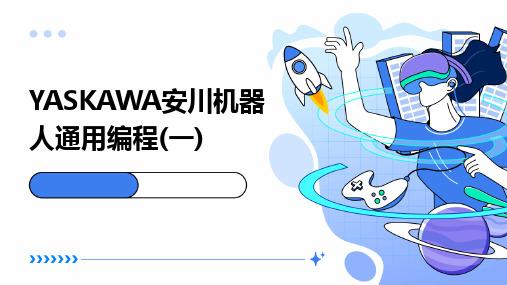
目录
CONTENTS
• 机器人编程概述 • YASKAWA安川机器人编程基础 • YASKAWA安川机器人基本编程
操作 • YASKAWA安川机器人高级编程
技术
目录
CONTENTS
• YASKAWA安川机器人编程应用 实例
• YASKAWA安川机器人编程调试 与故障排除
在故障排除过程中,要注 意安全,避免对机器人和 人员造成伤害;同时要保 持清晰的思路和记录,以 便在需要时回顾和参考。
THANKS
感谢您的观看
稳定。
灵活适应
03
针对不同形状、尺寸和重量的物品,通过调整程序参数,实现
机器人的灵活适应。
焊接应用案例
高质量焊接
通过精确控制机器人的运动轨迹和焊接参数,实现高质量、高效 率的焊接。
复杂焊缝处理
针对复杂形状和位置的焊缝,通过编程实现机器人的精确定位和 焊接。
减少人工干预
机器人焊接可大幅减少人工干预,降低工人劳动强度和生产成本。
和解决问题。
常见故障类型及原因分析
程序错误 如语法错误、逻辑错误等,导致机器人无法正常运行。这 类故障通常是由于编程不当或疏忽造成的。
硬件故障
如传感器故障、驱动器这类故障可能与设备老化、损坏或安装不 当有关。
通信故障
如控制器与机器人之间的通信中断或数据传输错误,导致 机器人无法接收正确的指令。这类故障可能是由于通信线 路故障、接口损坏或配置错误造成的。
装配应用案例
精确装配
通过编程实现机器人对零部件的精确抓取、定位 和装配,提高产品质量和生产效率。
柔性生产
针对不同产品和生产需求,通过调整程序参数, 实现机器人的柔性装配。
安川机器人操作及编程简易教程课件

注意:接通电源时,请务必按照先开主电源再开伺服电 源的顺序。接通电源前,必须充分确认机器人周围是否 安全。
2.1 接通主电源 把XRC正面主电源开关旋至“ON”位,接通主电源, XRC内部进行初始化诊断后,在示教编程器上显示初始 画面。
2.2 接通伺服电源 把XRC正面主电源开关旋至“ON”位,接通主电源, XRC内部进行初始化诊断后,在示教编程器上显示初始 画面。
例如:
MOVJ VJ=50.00
MOVL V=66
2. 程序点 一般把某个运动命令到下一个运动命令前称为一个
程序点。每个程序点前都有001、002、003这样的程序 点。 例如,“程序点1的位置”指程序点号为001(S:001) 的运动命令中记录的位置。 示例:
安川机器人操作及编程简易教程
3.2 示教
安川机器人操作及编程简易教程
3.2.1 示教前的准备 开始示教前,请做以下准备: • 使再现操作盒能有效操作
再现操作盒上的按 键
• 把动作模式定为示教模式
• 示教锁定 • 输入程序名
示教盒上的按键
1.确认再现操作盒的[REMOTE]键的灯是熄灭状态,以 保证再现操作盒的操作有效。
2Байду номын сангаас按再现操作盒的[TEACH]键,定为示教模式。
1. 连续按下[前进]键,把机器人移至要删除的程序点6。
2. 确认光标位于要删除的程序点处,按下[删除]键。 3. 按下[回车]键,完成程序点的删除。所删除的程序点之后的各程序点号码 自动减1。
安川机器人操作及编程简易教程
4.1 再现前的准备
按下[示教锁定键]解除示教锁定,确认[示教锁定]键上的灯处于熄灭状态。
安川凯尔达焊接机器人编程谢吉普

谢吉普
6.使用引弧条件文件; 6.1.在命令区选择ARCON命令,(输入缓冲行显示ARCON命令); 6.2.按[选择]键,(显示详细编辑画面); 6.3.选择“未使用‘(显示选择对话框); 6.4.选择ASF#() (显示详细编辑画面); 6.5.设定文件号(指定文件号1~64把光标移到文件号上,按[选择]键→用数
谢吉普
3.3.4.5.指定作业点位置(作业结束位置) 3.3.4.6.用轴操作键把机器人移到焊接作业结束位置从作业开始位置到结束位
置不必精确沿焊缝运动,为防止不碰撞工件移动轨迹可远离工件; 3.3.4.7.按[插补方式]键,插补方式设定为直线插补(MOVL)亦可把光标放在
“MOVJ”上,按[选择]键,然后按[转换]+光标上下键可以调整选择插补方式, 然后按[回车]键; 3.3.4.8.光标在行号0004上按[选择]键; 3.3.4.9.把光标移到右边速度“V=***”上,按[转换]+光标上下键设定速度; 3.3.4.10.按[回车]键,输入程序点4(行号0005);
谢吉普
3.4.按[收弧]键输入(收弧命令为“ARCOF”) 3.4.1.把光标移到行号0005上,按[收弧]键,再缓冲显示区显示出
‘ARCOF’”指令以收弧时的条件 3.4.2.对收弧指令的附加项收弧条件根据焊接工件的实际情况进
行修改; 3.4.3.按[回车]键输入收弧指令(行0006);
2.设定熄弧条件(填弧坑处理); 1.按[熄弧]键,输入熄弧命令(利用[命令一览]键进行AECOF命令
安川机器人操作及编程简易教程

安川机器人操作及编程简易教程目录一、概述 (3)1. 安川机器人简介 (3)2. 教程目的与适用范围 (4)3. 教程所需软件与硬件要求 (5)二、机器人基本操作 (6)1. 机器人开机与关机操作 (7)1.1 开机步骤 (7)1.2 关机步骤 (7)2. 机器人手动操作模式 (8)2.1 机器人手动控制介绍 (9)2.2 手动操作界面介绍 (11)2.3 手动操作注意事项 (11)3. 机器人自动操作模式 (12)3.1 自动操作模式介绍 (14)3.2 自动操作程序设置步骤 (15)3.3 自动操作注意事项 (15)三、机器人编程基础 (16)1. 编程基础概念 (18)1.1 编程术语解析 (19)1.2 编程语言简介 (20)1.3 机器人编程流程 (21)2. 安川机器人编程语言介绍 (23)2.1 语言特点 (25)2.2 语法规则 (26)2.3 编程实例解析 (27)3. 机器人程序调试与运行 (28)3.1 程序调试步骤 (29)3.2 程序运行监控 (30)3.3 错误处理与故障排除 (31)四、机器人高级编程技术 (32)1. 高级编程技术概述 (33)2. 复杂程序编写实例解析 (34)2.1 多任务程序编写 (35)2.2 路径规划程序编写 (36)2.3 协同作业程序编写 (37)3. 高级编程技巧与注意事项 (38)3.1 编程优化技巧 (39)3.2 代码可维护性考虑 (40)3.3 安全防范措施讲解 (41)五、机器人维护与保养 (42)1. 机器人日常检查项目与步骤 (43)2. 机器人定期保养流程 (44)3. 机器人故障排除与处理方法 (45)4. 机器人维护与保养注意事项 (46)六、案例分析与实践操作指导 (47)一、概述随着科技的快速发展,人工智能和机器人技术已经成为当今世界的热门话题。
在制造业、医疗、服务业等领域,机器人已经得到了广泛的应用。
安川机器人作为一家知名的机器人制造商,为各种应用领域提供了高效、精准的机器人解决方案。
安川机器人编程教程初学者必看(2024)
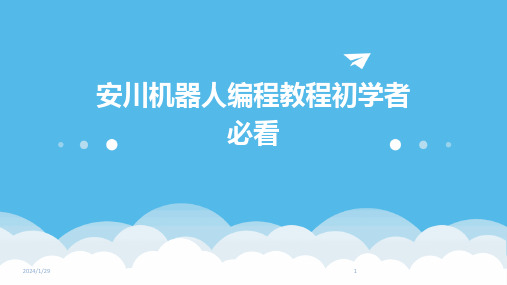
初学者学习路径与建议
学习路径
初学者可以先从了解机器人基本原理和构造入手,进而学习机器人编程语言( 如C、Python等)和编程工具(如ROS等),最后结合实际项目或案例进行实 践和应用。
建议
在学习过程中,建议初学者注重理论与实践相结合,多动手实践;同时积极参 加相关比赛和项目,锻炼自己的实际操作能力和团队协作能力;此外,关注行 业动态和技术发展趋势,不断拓展自己的知识面和视野。
10
03
安川机器人编程环境搭建
2024/1/29
11
硬件环境配置要求及步骤
电脑配置要求
建议使用配置较高的电脑 ,以保证编程软件的流畅 运行。
2024/1/29
机器人控制器
需要连接安川机器人的控 制器,以便进行编程和调 试。
连接方式
可以通过网线或USB等方 式连接电脑和机器人控制 器。
12
软件环境安装与配置教程
机器人编程定义
机器人编程是指通过编写代码或使用特定软件工具,对机器人进行指令控制和功 能实现的过程。
重要性
随着机器人技术的不断发展,机器人编程已成为现代工业自动化、智能制造等领 域不可或缺的技能。掌握机器人编程技术,不仅可以提高生产效率、降低成本, 还可以实现更加复杂、精细的操作,推动工业进步和社会发展。
2024/1/29
机器人技术不断创新
随着人工智能、机器视觉等技术的不断发展,机器人技术将不断创新 ,实现更加智能化、自主化的操作。
机器人应用领域不断拓展
除了传统的工业自动化领域,机器人将在医疗、教育、服务等领域得 到更广泛的应用。
机器人产业规模不断扩大
随着全球制造业的转型升级和劳动力成本的不断上升,机器人产业规 模将不断扩大,成为新的经济增长点。
2024版安川焊接机器人编程培训

安川焊接机器人编程培训目录•焊接机器人概述•编程基础知识•焊接工艺参数设置与调整•编程实战:从简单到复杂案例解析•故障诊断与排除技巧分享•总结回顾与展望未来发展趋势01焊接机器人概述定义与发展历程定义焊接机器人是一种自动化焊接设备,通过预先编程或示教方式实现焊接路径、焊接参数等设定,完成各种复杂焊接任务。
发展历程自20世纪60年代第一台焊接机器人问世以来,随着计算机技术、传感器技术和控制技术的不断发展,焊接机器人经历了从示教再现型到智能感知型的演变过程,功能和应用范围不断扩大。
汽车制造航空航天轨道交通其他领域焊接机器人应用领域焊接机器人在汽车制造领域应用广泛,包括车身焊接、零部件焊接等,提高了生产效率和焊接质量。
轨道交通车辆制造过程中涉及大量焊接作业,焊接机器人可实现高效、稳定的自动化焊接。
航空航天领域对焊接精度和质量要求极高,焊接机器人能够满足高精度、高质量的焊接需求。
如船舶制造、建筑钢结构、电力设备等领域也逐渐采用焊接机器人进行自动化生产。
安川焊接机器人特点与优势高精度定位安川焊接机器人采用先进的伺服控制系统和传感器技术,实现高精度定位和重复定位精度,确保焊接质量。
多样化编程方式支持多种编程方式,包括示教编程、离线编程和直接编程等,方便用户根据实际需求选择合适的编程方法。
高效稳定安川焊接机器人具备高速运动性能和稳定的工作状态,可长时间连续工作,提高生产效率。
易于维护采用模块化设计,方便维护和保养,降低维修成本。
同时提供完善的售后服务和技术支持,确保用户在使用过程中无后顾之忧。
02编程基础知识编程语言与平台介绍编程语言安川焊接机器人主要使用特定的机器人编程语言,这种语言通常基于简单易懂的语法和指令,以便于工程师快速上手和高效编程。
编程平台安川提供专用的编程软件平台,支持机器人的编程、调试和模拟等功能。
该平台通常拥有直观的图形化界面和丰富的功能库。
编程环境搭建及配置方法硬件要求为确保编程软件的稳定运行,建议使用符合安川推荐配置的计算机硬件,包括处理器、内存和存储空间等。
安川凯尔达焊接机器人编程

谢吉普 焊接技术与工程
目
1 创建焊接程序[焊缝的示教]
2 确认所设定的程序中的轨迹操作
录
3 进行修该程序
4 分别设定焊接条件 5 不带附加项的内容
6 焊接条件的微调
7 生产
谢吉普
一、 创建焊接程序[焊缝的示教]。
1、 打开控制柜上的电源开关在“ON”状态。 2、 将运作模式调到“TEACH”→“示教模式下” 1.进入程序编辑状态: 1.1.先在主菜单上选择[程序]一览并打开; 1.2.在[程序]的主菜单中选择[新建程序] 1.3.显示新建程序画面后按[选择]键 1.4.显示字符画面后输入程序名现以“TEST”为新建程序名举例说明; 1.5.把光标移到字母“T”、“E”“S”、“T”上按[选择]键选中各个字母; 1.6.按[回车]键进行登录;
直接输入要设定的速度,再按[回车]键登录速度; 3.5.6.按[回车]键,输入程序点(行0007) 3.6.把机器人移到开始位置上; 3.6.1把光标返回到0001上,按[前进]键把机器人移动到程序点1上; 3.6.2.再把光标移到行号0007上,按[回车]键,输入程序点8(行0008)
用轴操作键把机器人移到作业开始的位置(在移动前可以按手动速度[高][低] 键选择焊枪在示教中移动的速度);
谢吉普
3.3.2.光标在行号0002处按[选择]键 3.3.3.把光标移动到右边的速度,VJ=***上按[转换]+光标”上下键,设定再
现速度,直到设定的速度为所需速度(也可用光标移到速度VJ=***上,按[选 择]键后,输入需要的速度值,按[回车]键确认即可); 3.3.4.按[回车]键,输入程序点3(行号0003); 3.3.4.1.把光标移动到“0003”上,按[引弧]键+[回车]键,输入“引弧”指 令(行0004)(“引弧”为“ARCON”) 3.3.4.2. 把 光 标 移 动 到 行 号 0003 上 按 [ 引 弧 ] 键 , 在 缓 冲 显 示 区 显 示 出 “ARCON’”指令以及引弧时的条件; 3.3.4.3.对引弧指令中的附加引弧条件根据焊接工件的实际情况进行修改; 3.3.4.4.按[回车]键输入“引弧”指令(行号0004);
安川机器人操作及编程简易教程

界面操作
掌握示教器的界面操作,如触摸屏、菜单导航等。
坐标系及运动指令
01
02
03
坐标系的建立
了解机器人坐标系的建立 ,包括关节、工具和用户 坐标系。
运动指令的使用
掌握基本的运动指令,如 MoveL、MoveJ、 MoveC等,以及其参数设 置。
分配。
06
机器人维护与保养
机器人日常保养
清洁机器人表面
每天工作结束后,用干燥的抹布轻轻擦拭机器人的外壳表面,保 持清洁。
检查紧固件
定期检查机器人的紧固件,如螺丝、螺母等,确保没有松动现象。
润滑关节
根据需要,使用适量的润滑油对机器人的关节进行润滑,以减少磨 损和摩擦。
常见故障排除方法
通信故障
检查机器人控制器与示教器之间 的通信线是否连接正常,以及通 信参数是否设置正确。
定期更换机器人易损件,如轴承 、密封圈等,确保机器人的正常 运行。
建立机器人维护保养记录,记录 每次维护保养的内容、时间、人 员等信息,方便追踪和管理。
THANKS
感谢观看
机器人编程语言及指令
机器人编程语言概述
机器人编程语言是专门为机器 人编程设计的计算机语言,用 于控制机器人的运动和行为。
机器人编程语言具有描述性、 结构化和面向对象的特点,能 够让程序员以更直观和易于理 解的方式编写程序。
常见的机器人编程语言包括 ROS(Robot Operating System)、MoveIt、KUKA KRL等。
INDUSTRY MOTION LINE系列 :适用于机床上下料 、搬运等作业。
YASKAWA E系列: 适用于包装、检测、 涂装等作业。
- 1、下载文档前请自行甄别文档内容的完整性,平台不提供额外的编辑、内容补充、找答案等附加服务。
- 2、"仅部分预览"的文档,不可在线预览部分如存在完整性等问题,可反馈申请退款(可完整预览的文档不适用该条件!)。
- 3、如文档侵犯您的权益,请联系客服反馈,我们会尽快为您处理(人工客服工作时间:9:00-18:30)。
安川焊接机器人编程一、开机。
ﻫ1、打开控制柜上得电源开关在“ON”状态.
2、将运作模式调到“TEACH”→“示教模式下”
二、焊接程序编辑。
ﻫ1、进入程序编辑状态:ﻫ1、1、先在主菜单上选择[程序]一览并打开;
1、2、在[程序]得主菜单中选择[新建程序]ﻫ1、3、显示新建程序画面后按[选择]键
1、4、显示字符画面后输入程序名现以“TEST”为新建程序名举例说明;
ﻫ1、5、把光标移到字母“T”、“E”“S"、“T”上按[选择]键选中各个
1、6、按[回车]键进行登字母;ﻫ
录;
ﻫ1、7、把光标移到“执行”上并确认后,程序“TEST”被登录,并且屏幕画面上显示该程序得初始状态“NOP”、“END”
ﻫ2、编辑机器人要走得轨迹(以机器人焊接直线焊缝为例);把机器人移动到离安全位置,周边环境便于作业得位置,输入程序(001);ﻫ2、1、握住安全电源开关,接通伺服电源机器人进入可动作状态;
2、2、用轴操作键将机器人移动到开始位置(开始位置设置作业准备位置);
2、3、按[插补方式]键,把插补方式定为关节插补,输入缓冲显示行中显示关节插补命令,‘MOVJ“→”“MOVJ,,VJ=0。
78”
ﻫ2、4、光标放在“00000”处,按[选择]键;
ﻫ2、5、把光标移动到右边得速度“VJ=**”上,按[转换]键+
光标“上下”键,设定再现速度,若设定速度为50%时,则画面显示“→MOVJ VJ=50%”,也可以把光标移到右边得速度,‘VJ=***'上按[选择]键后,可以直接在画面上输入要设定得速度,然后按[回车]键
确认.ﻫ2、6、按[回车]键,输入程序点(即行号0001)。
